改成中文版
如果你已经修改了.cls文件和主文档,但编译后的PDF仍然显示英文版本,可能有以下几个原因:
-
编译器问题:确保你使用的是XeLaTeX或LuaLaTeX进行编译,因为它们对Unicode和中文支持更好。你可以在你的LaTeX编辑器中选择编译器。
-
缓存问题:有时候LaTeX编辑器会缓存旧的编译结果。尝试清理项目中的辅助文件(如
.aux、.log、.out等),然后重新编译。 -
文件路径问题:确保你修改的
.cls文件和主文档是你正在编译的文件。如果你有多个相同名称的文件,可能会导致混淆。 -
编辑器设置问题:有些编辑器可能需要额外的设置来正确处理中文内容。
以下是一些具体的步骤来解决这些问题:
1. 确保使用XeLaTeX或LuaLaTeX编译
在你的LaTeX编辑器中,选择XeLaTeX或LuaLaTeX作为编译器。例如,在TeXShop中,你可以在菜单栏中选择Typeset -> XeLaTeX。在Overleaf中,你可以在项目设置中选择编译器。
2. 清理辅助文件
删除项目目录中的所有辅助文件(如.aux、.log、.out等),然后重新编译。大多数LaTeX编辑器都有一个“清理”或“清除辅助文件”的选项。
3. 确认文件路径
确保你修改的.cls文件和主文档是你正在编译的文件。你可以通过以下步骤确认:
- 打开你修改的
.cls文件和主文档,确保它们是你期望的文件。 - 在主文档中添加一些独特的标记(如注释或简单的文本),然后保存并编译,看看这些标记是否出现在PDF中。
4. 编辑器设置
确保你的编辑器设置正确。例如,在TeXShop中,你可以在菜单栏中选择TeXShop -> Preferences,然后在Engine选项卡中设置默认编译器为XeLaTeX或LuaLaTeX。
示例
假设你使用的是XeLaTeX编译器,以下是一个完整的示例:
修改后的.cls文件(resume.cls)
% 启用自定义颜色
\RequirePackage[usenames,dvipsnames]{xcolor}
% 移除段落缩进
\usepackage[parfill]{parskip}
% 启用表格列的粗体
\usepackage{array}
% 启用if-then-else语句
\usepackage{ifthen}
% 取消页码
\pagestyle{empty}
% 用于创建可缩放的符号
\usepackage{scalerel}
\usepackage{bbding,pifont} % 用于创建自定义的项目符号符号
% 添加中文支持
\RequirePackage{ctex}
修改后的主文档(resume.tex)
\documentclass{resume}
% 设置文档的边距
\usepackage[left=0.75in,top=0.6in,right=0.75in,bottom=0.6in]{geometry}
% 颜色和超链接包
\usepackage{xcolor}
\usepackage{hyperref}
% 脚注和边距调整包
\usepackage{footnote}
\usepackage{changepage}
% Fontawesome 图标包
\usepackage{fontawesome}
% Tabularx 包用于自定义表格
\usepackage{tabularx}
% 定义 navyblue 颜色
\definecolor{navyblue}{RGB}{0,54,123}
% 添加中文支持
\usepackage{ctex}
% 设置中文字体
\setCJKmainfont{SimSun} % 设置中文主字体为宋体(SimSun),你可以根据需要更改为其他字体
% 自定义命令和环境
% ...(保持原有的自定义命令和环境定义)
% 设置名字为 navyblue 颜色
\name{\color{navyblue} Carl Johnson (CJ)}
\begin{document}
\printPersonalInfo{
\personalInfo{\tag{Residence/domicile}\info{113, Groove Street}}
\personalInfo{\tag{E-mail}\info{pleasedonotcontactme@gmail.com} \infoSeparator\tag{Telephone number}\info{+1-202-555-0100}}
\personalInfo{\tag{Place of birth}\info{Ariccia, Italy} \infoSeparator\tag{Date of birth}\info{08-11-1968}}
}
% 教育部分
\begin{rSection}{教育背景}
% 硕士学位条目
\begin{rSubsectionNoBullet}{\bf Memeology 和 Unicorn Analytics 硕士学位}{Faber College}{硕士学位项目}{2019年2月 - 2020年4月}
\italicitem{以优异成绩毕业}
\italicitem{论文题目:深度学习预测下一次脱欧:独角兽 vs. 白色行者}
\end{rSubsectionNoBullet}
% 学士学位条目
\begin{rSubsectionNoBullet}{\bf Absurd Robotics Engineering 学士学位}{Westeros University}{学士学位项目}{2016年5月 - 2018年8月}
\italicitem{最终成绩:9001/10000}
\italicitem{毕业设计:使用火焰喷射器制作吐司的机器人设计与实现}
\end{rSubsectionNoBullet}
% 高中毕业条目
\begin{rSubsectionNoBullet}{\bf 高中毕业证书}{Rydell High School}{高中毕业项目}{2011年6月 - 2015年5月}
\italicitem{最终成绩:7/7}
\italicitem{毕业项目:应用机器学习技术预测学生基于其表情包消费习惯的失败率}
\end{rSubsectionNoBullet}
\end{rSection}
% 工作经验部分
\begin{rSection}{工作经验}
% 第一份工作经验条目
\begin{rSubsection}{Dank Memes Inc.}{2019年9月 - 2021年9月}{“荒诞机器学习”部门主管}{意大利 Ariccia}
\item 开发了下一代表情包的最先进预测模型。
\item 应用机器学习技术优化独角兽安装的激光系统。
\item 简化了内部表情包生成流程。
\end{rSubsection}
% 第二份工作经验条目
\begin{rSubsection}{Viral News Robotics Laboratory (VNRL)}{2019年3月 - 2019年7月}{机器人喜剧演员实习生}{弗吉尼亚 Fries}
\item 设计了一款不断问“酒在哪里?”的机器人提利昂·兰尼斯特。
\end{rSubsection}
% 第三份工作经验条目
\begin{rSubsection}{Library of Alexandria 2.0}{2017年1月 - 2018年4月
一般步骤
LaTeX 默认不支持 Unicode 字符,因此在你的文档中使用 Unicode 字符(例如 山)时会报错。要解决这个问题,你可以使用 xeCJK 包,它允许在 LaTeX 文档中使用 Unicode 字符。
以下是如何修改你的 LaTeX 文档以支持 Unicode 字符的步骤:
在LaTeX文档中加入中文支持需要一些额外的包和配置。以下是一个基本的步骤指南,帮助你在现有的LaTeX文档中加入中文支持:
安装必要的包:
ctex:这是一个专门为中文设计的LaTeX宏包,能够很好地处理中文字符。
xeCJK:这是一个基于XeLaTeX的宏包,能够处理中日韩字符。
修改文档类和导言区:
使用ctex包或者xeCJK包来处理中文字符。
如果你选择使用xeCJK,你需要使用XeLaTeX或LuaLaTeX进行编译。
报错:
报错“Undefined control sequence”通常是由于使用了不支持的命令或包。根据你的错误信息,问题可能出在xeCJK包的使用上。为了使用xeCJK包,你需要确保以下几点:
使用XeLaTeX或LuaLaTeX进行编译:xeCJK包需要XeLaTeX或LuaLaTeX编译器,而不是传统的pdfLaTeX编译器。
正确安装字体:你需要确保系统中安装了你指定的中文字体,例如SimSun(宋体)。
列出系统的字体和安装新字体
使用系统中已有的中文字体
如果你不确定系统中有哪些中文字体,可以使用fc-list命令来列出系统中所有可用的字体。打开终端并运行以下命令:
fc-list :lang=zh
这将列出所有支持中文的字体。选择一个你系统中已有的字体,并在LaTeX文档中使用它。
如下:

那么我可以使用的字体就有:Xingkai SC和Yuppy SC
要在系统中安装SimHei(黑体)和SimSun(宋体)字体,你可以按照以下步骤进行操作。这里假设你使用的是Windows或macOS系统。
在Windows上安装SimHei和SimSun字体
-
下载字体文件:
- 你可以从互联网上下载SimHei和SimSun字体文件。通常这些字体文件的扩展名为
.ttf或.ttc。 - 例如,你可以从以下链接下载:
- SimHei.ttf
- SimSun.ttc
- 你可以从互联网上下载SimHei和SimSun字体文件。通常这些字体文件的扩展名为
-
安装字体:
- 下载完成后,找到下载的字体文件。
- 右键点击字体文件,然后选择“安装”。
- 安装完成后,字体将会出现在系统的字体列表中。
在macOS上安装SimHei和SimSun字体
-
下载字体文件:
- 你可以从互联网上下载SimHei和SimSun字体文件。通常这些字体文件的扩展名为
.ttf或.ttc。 - 例如,你可以从以下链接下载:
- SimHei.ttf
- SimSun.ttc
- 你可以从互联网上下载SimHei和SimSun字体文件。通常这些字体文件的扩展名为
-
安装字体:
- 下载完成后,找到下载的字体文件。
- 双击字体文件,然后在弹出的窗口中点击“安装字体”。
- 安装完成后,字体将会出现在系统的字体列表中。
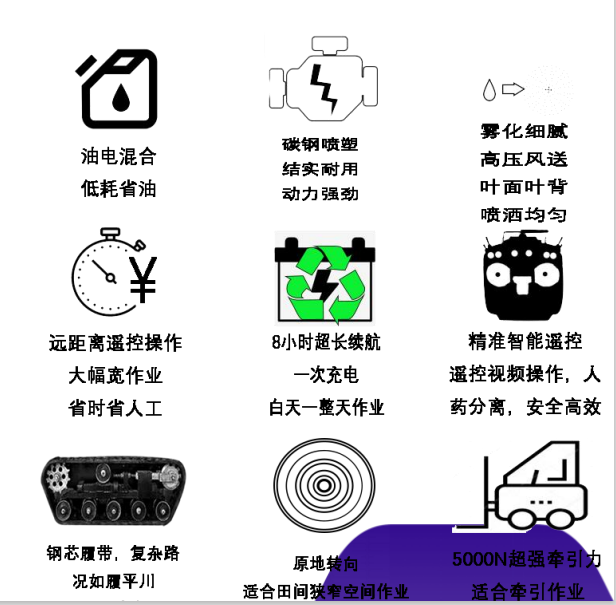

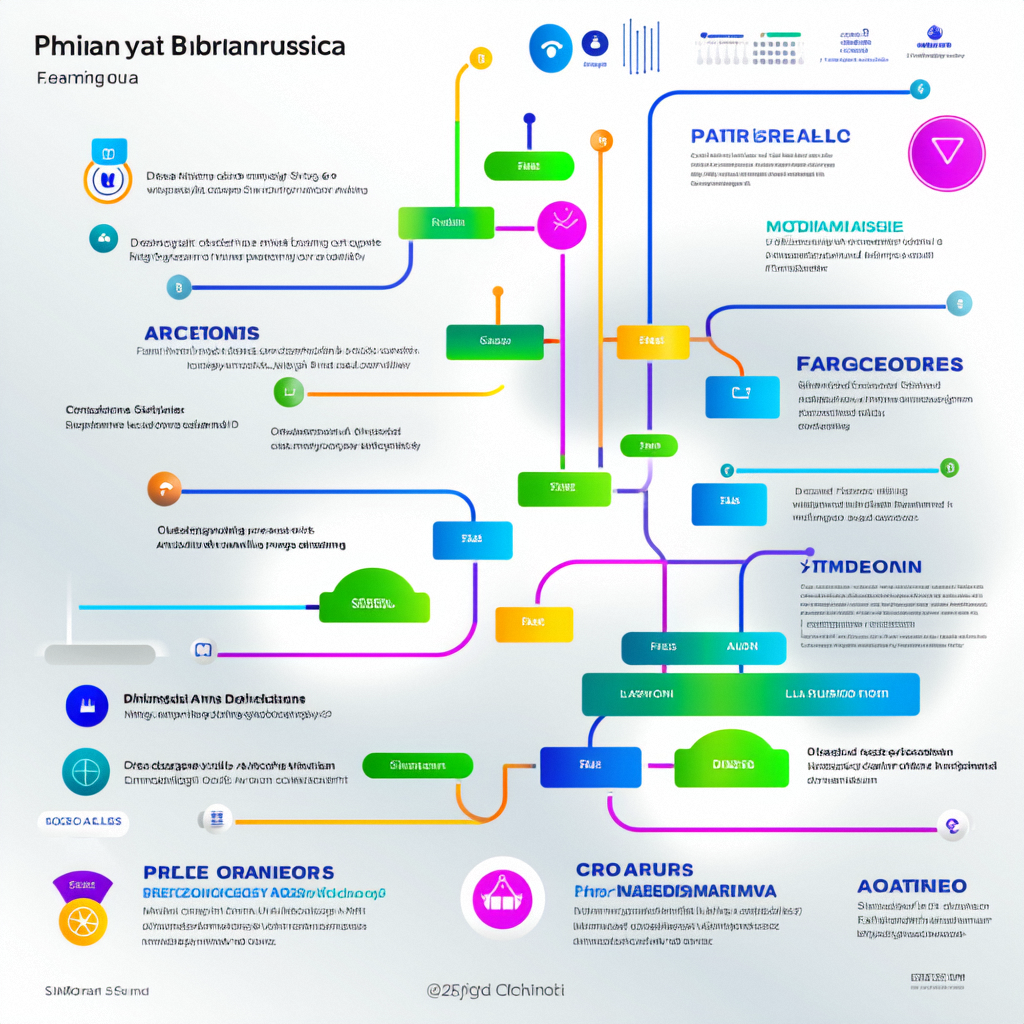















![vue3面试题1|[2024-11-12]](https://i-blog.csdnimg.cn/direct/4d28fb57c5ec4cfc8d956b173800bbe8.png)
